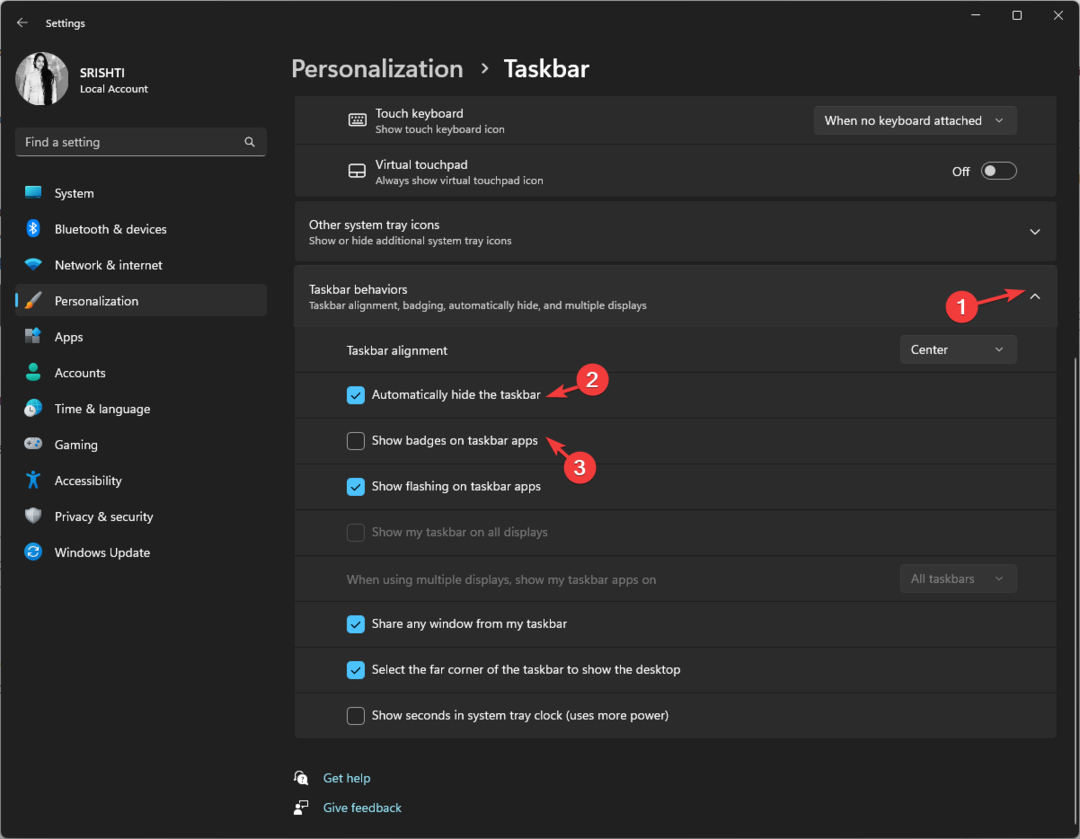Asigurați-vă că bara de activități este andocata în partea de jos pentru ca widgetul să apară
- Dacă widgetul dvs. de știri și interese nu apare când faceți clic pe bara de activități, ar putea fi o problemă a unui sistem de operare învechit.
- După ce ați verificat actualizările și eroarea persistă, activați funcția prin Politica de grup sau Editorul de registru.
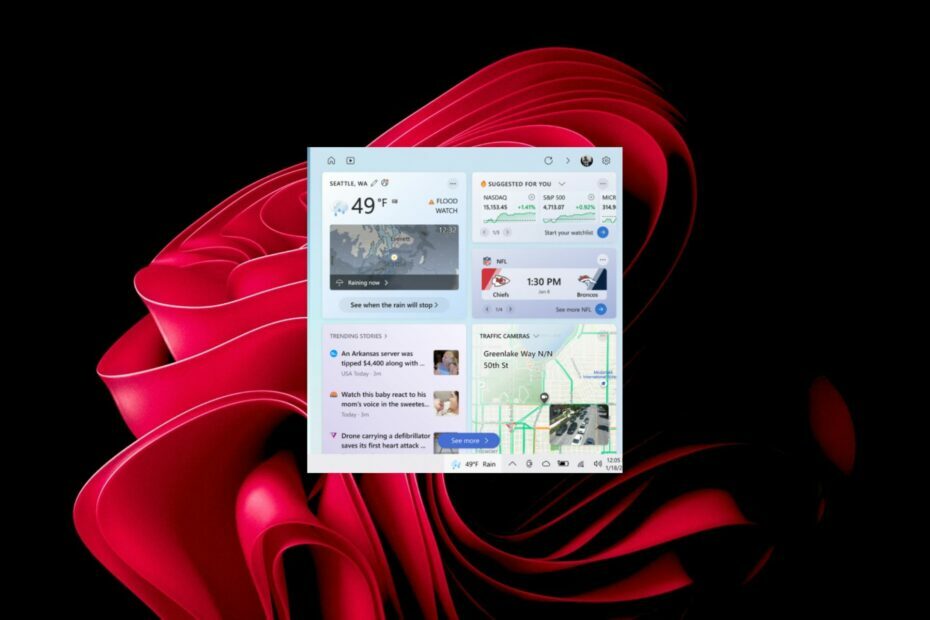
Nu-i așa că reușim să fim la curent cu tot ce se întâmplă în lume direct din barele noastre de activități? Este o metodă rapidă de a vă ține la curent în timp ce lucrați, dacă nu aveți timp să aflați știrile.
Ei bine, unii utilizatori sunt în întuneric, deoarece știrile și interesele lor nu sunt afișate în bara de activități. Poate fi o problemă de internet, dar haideți să explorăm toate căile pentru a recupera acest widget important.
De ce știrile și interesele nu se actualizează?
Dacă vă întrebați de ce widgetul dvs. de știri și interese nu se actualizează sau nu apare în bara de activități, mai jos sunt câteva motive posibile:
- Widgetul este ascuns - În timp ce widgetul de știri și interese poate fi o informație importantă, unii îl consideră deranjant. Ar putea ascunde-l din bara de activități pentru a preveni să apară ori de câte ori treceți mouse-ul în jurul acelei zone.
- Widgeturi dezactivate – În unele cazuri, widget-urile sunt dezactivate și poate fi necesar să le activați pentru a vă recâștiga widgetul de știri și interese.
- Widgeturi conflictuale – Dacă ați descărcat widget-uri terță parte similar cu widgetul de știri și interese, este posibil să nu apară, deoarece celălalt program are aplicații dezactivate care îndeplinesc aceleași sarcini.
- OS învechit – Dacă nu ați verificat pentru actualizări de sistem de ceva timp sau le-a dezactivat definitiv, acesta ar putea fi motivul pentru care widgetul dvs. de știri și interese nu este afișat.
- Conexiune slaba – Dacă întâmpinați probleme cu conexiunea, este posibil ca widgetul de știri și interese să nu apară, deoarece datele nu pot fi preluate.
- Infecție virus – Dacă un virus s-a strecurat în sistemul dvs., este posibil ca unele funcții să nu funcționeze așa cum o fac de obicei, motiv pentru care widgetul dvs. de știri și interese nu este afișat.
Cum recuperez știrile și interesele pe bara de activități?
Verificați următoarele condiții înainte de a trece la soluțiile ușor tehnice:
- Asigurați-vă că bara de activități nu este ascunsă și andocata în partea de jos.
- Verificați și asigurați-vă că aveți o conexiune stabilă la internet.
- Încercați să reporniți computerul.
1. Verifică pentru actualizări
- Loveste Windows tasta și faceți clic pe Setări.

- Click pe Windows Update apoi selectați Verifică pentru actualizări.

- Așteptați finalizarea scanării și, dacă este disponibilă, faceți clic pe Descărcați și instalați.

2. Rulați o scanare antivirus
- apasă pe Windows cheie, caută Securitate Windows, și faceți clic Deschis.

- Selectați Protecție împotriva virușilor și amenințărilor.

- Apoi, apăsați Scanare rapidă sub Amenințări actuale.

- Dacă nu găsiți nicio amenințare, continuați să efectuați o scanare completă făcând clic pe Opțiuni de scanare Chiar sub Scanare rapidă.

- Click pe Scanare completă, apoi Scaneaza acum pentru a efectua o scanare profundă a computerului dvs.

- Așteptați ca procesul să se termine și reporniți sistemul.
Chiar dacă utilizați Windows Defender pentru a vă proteja computerul, acesta nu este complet sigur împotriva atacurilor malware mai avansate. Pentru a obține o apărare puternică împotriva virușilor, veți avea nevoie de un upgrade.
Din fericire, puteți găsi o mulțime instrumente antivirus utile și se bazează pe securitatea îmbunătățită și pe rata mare de detectare pentru toate tipurile de amenințări.
3. Activați prin politica de grup
- Loveste Windows + R cheile pentru a deschide Alerga comanda.
- Tip gpedit.msc în caseta de dialog și apăsați introduce.

- Navigați la următoarea locație:
Computer Configuration/Administrative Templates/ Windows Components/News and interests
- Faceți dublu clic pe Activați știri și interese pe bara de activități.
- Verifică Activat casetă, apoi faceți clic aplica și Bine pentru a salva modificările.
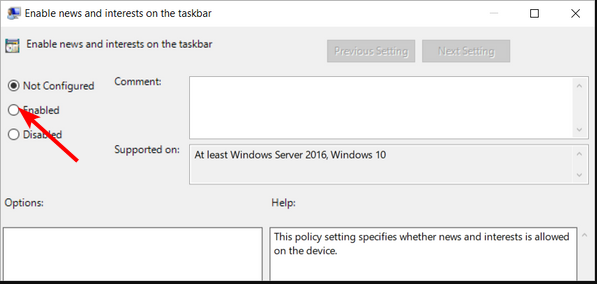
- Dezactivați temporar Windows Defender: 4 moduri simple de a face acest lucru
- Cum se dezactivează jurnalul de evenimente Windows [Pași simpli]
- TLS nu este afișat în registru? Cum se activează
- Licența Windows permite o singură limbă? Cum să adăugați mai multe
- Faceți ca Windows 11 să arate ca Windows 10 [7 sfaturi]
4. Activați prin Editorul Registrului
- Vă încurajăm cu căldură să evitați editarea registrului, dar dacă este necesar, înainte de a face orice modificare, asigurați-vă că creați o copie de rezervă sau un punct de restaurare. Acest lucru vă va asigura că aveți un punct de întoarcere sigur în cazul în care ceva nu merge bine.
- Loveste Windows + R cheile pentru a deschide Alerga comanda.
- Tip regedit în caseta de dialog și apăsați introduce.

- Navigați la următoarea locație:
HKEY_CURRENT_USER\Software\Microsoft\Windows\CurrentVersion\Feeds - Faceți clic dreapta pe ShellFeedsTaskbarViewMode, dar dacă nu este disponibil, faceți clic dreapta pe un spațiu liber din dreapta, selectați Valoare DWORD nouă (32 de biți).. Redenumiți-l ca ShellFeedsTaskbarViewMode.
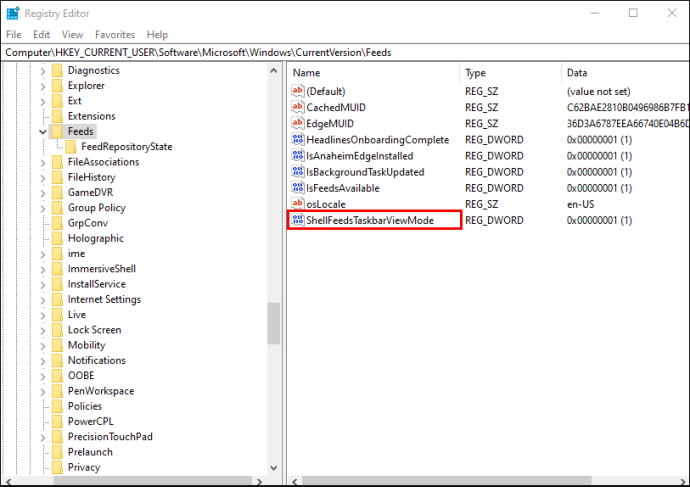
- Faceți dublu clic pe el și introduceți 1 în Date valorice intrare.
- Închideți editorul de registry și reporniți computerul.
Veți descoperi că, de cele mai multe ori, pur și simplu nu ați activat funcția și tot ce este nevoie este să modificați aceste setări.
Cu asta din drum, am dori să vă îndreptăm atenția către un alt ghid interesant. Dacă doriți schimbați limba widgetului dvs, avem toate detaliile despre cum să procedăm.
Anunțați-ne despre orice gânduri suplimentare pe care le puteți avea despre acest subiect în secțiunea de comentarii de mai jos.